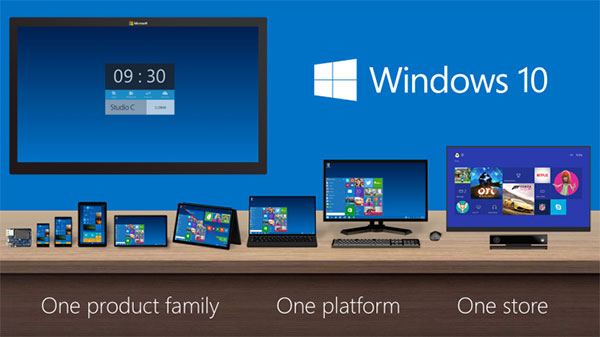
El día ha llegado. Tal y como prometieron, Microsoft ha empezado a desplegar Windows 10 entre los usuarios de ordenadores con Windows 7 y Windows 8.1. La actualización es totalmente gratuita y muchos usuarios ya están empezando a descargarla. Windows 10 trae muchas mejoras al sistema que ya hemos ido viendo en los últimos meses, ya que los de Redmond ofrecieron una versión de prueba para todos aquellos que quisieran probarla antes de la llegada de la versión final. En este artículo te contamos los pasos a seguir para poder actualizar tu ordenador a Windows 10.
Requisitos previos
- En primer lugar, es necesario que tengas una copia original de Windows 7 o Windows 8.1 instalada en tu ordenador.
- También es importante hacer una copia de seguridad de todos los archivos de tu equipo en un disco duro externo o algún servicio en la nube, como por ejemplo OneDrive.
- Debes comprobar que tu ordenador cumple los requisitos mínimos para poder instalar la actualización a Windows 10.
- Por último deberás tener la actualización reservada previamente para poder instalarla. Además, recordamos que Microsoft está desplegando Windows 10 de forma gradual, por lo que haberla reservado no da garantía de que ya esté disponible y podría tardar un poco más en aparecer.
Tutorial para actualizar a Windows 10
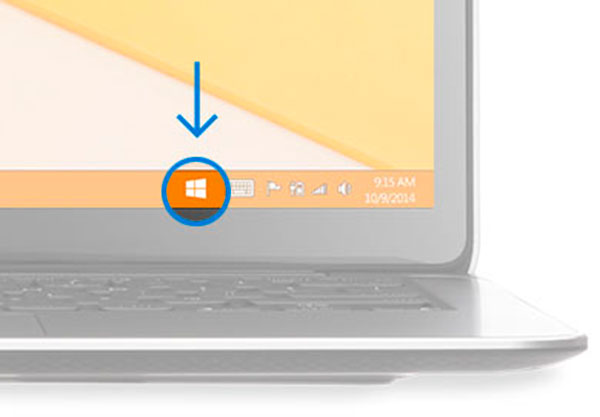
1) Si ya has reservado la actualización, verás que hay un icono de la ventana de Windows en la barra de tareas situada en la parte inferior izquierda de la pantalla, tal y como se ve en la imagen sobre estas líneas.
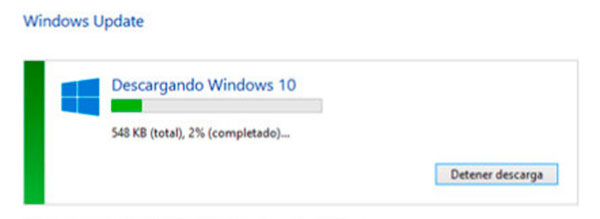
2) Si tienes el icono de Windows, pulsa sobre él para comprobar si la actualización ya está disponible. Cuando esté lista, la descarga debería iniciarse automáticamente. El paquete pesa unos 3 Gb y la duración de la descarga dependerá de la velocidad de tu conexión a Internet.
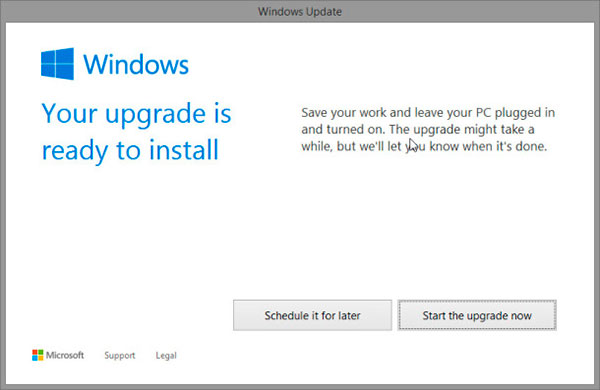
3) Cuando la descarga se haya completado debería aparecer una nueva ventana en la que podemos elegir si instalar la actualización más tarde o comenzar el proceso de inmediato. Lógicamente nos interesa la opción «Start the upgrade now».
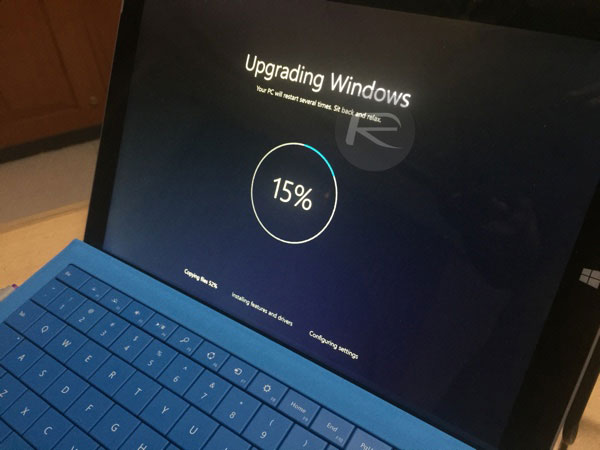
4) El proceso de instalación de Windows 10 puede tardar un buen rato. Durante este tiempo, el sistema pasará por tres fases, pero no tienes que tocar nada, sólo esperar a que termine. La primera consiste en la copia de archivos y funciones al ordenador, seguida por el proceso de instalación en si mismo y finalmente por el proceso de configuración del sistema.
5) Una vez haya terminado, el ordenador se reiniciará y aparecerá una pantalla con nuestro usuario y un mensaje de bienvenida. Todo lo que hay que hacer es seguir las instrucciones que vayan apareciendo hasta que lleguemos a la pantalla de inicio de sesión.
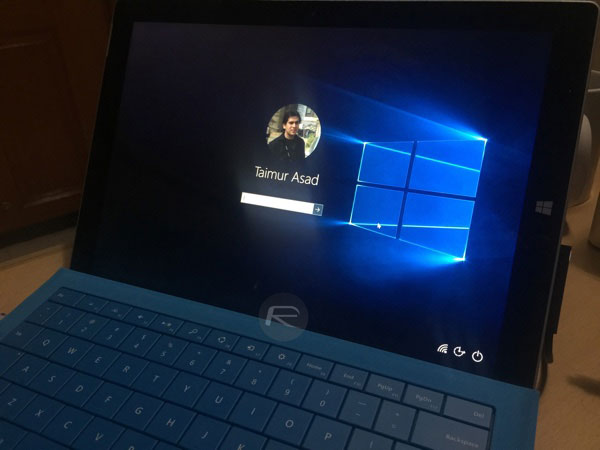
6) Por último introducimos la contraseña que tengamos configurada en nuestro equipo y ya podemos disfrutar de todas las novedades de Windows 10.
Si la actualización todavía no está disponible para tu ordenador, deberás esperar hasta que Microsoft la ponga a tu disposición. Si no puedes esperar, hay una forma de forzar la descarga de Windows 10 que explicamos en este tutorial.
Imágenes 5 y 6: RedmondPie





la version de windows 10 que se descarga es en el mismo idioma que está la versión que ya tenemos?
Si Señor
la forma de forzar la descarga?
ayudarme a descargar en mi ordenador de manera GRATUITA Wuindor 10
tengo w10 instalado en una particion y quiero instalarlo desde cero en otro disco duro en este caso un ssd ,tengo ke desintalar este e instalarlo desde cero
tengo un caso particular, supongo, hice la reservacion y bueno ayer actualice la pc pero no desde windows update, baje el ISO con el programa que ellos tienen y cuando fui a activarlo me daba error y lo que hice fue de tantos intentos fallidos, formatee la pc a windows 8 como vino de fabrica, luego actualice a windows 8.1 y luego instale todos los updates, hasta los opcionales, y el icono de reserva no me aparece, ahora lo que quiero saber es, puedo actualizar mi pc con la ISO grabada? osea en vez de formatear la pc con ese disco, hacer un upgrade desde el windows 8.1 al 10!
Puedo instalar W10 sin perder mis archivos? los programas no me importan, solo los archivos.
si. solo rempleza el sistema iperativo y no afecta programas que ya tengas instalados ni archivos, solo tienes que esperar a que este disponible en tu pc la descarga w10 como dice el tutorial.
Tengo winsows 7 como puedo hacer la reservacion?
Ya tengo el icono en la Barra de Tareas ¿ En que partición se instalará W10 ?. O se borrarán todas las particiones al instalarlo ?
no tengo el programa para descargarlo como lo puedo obtener